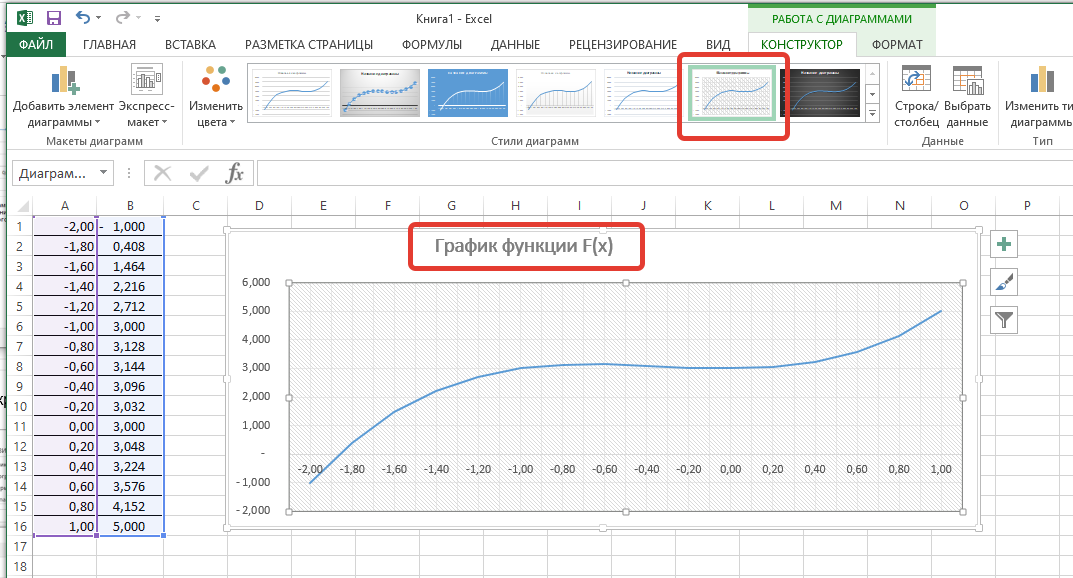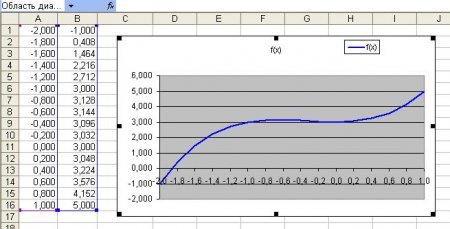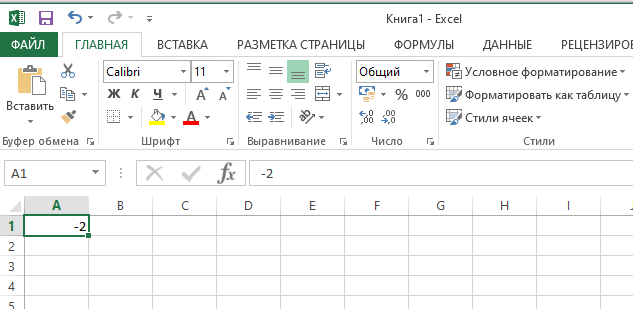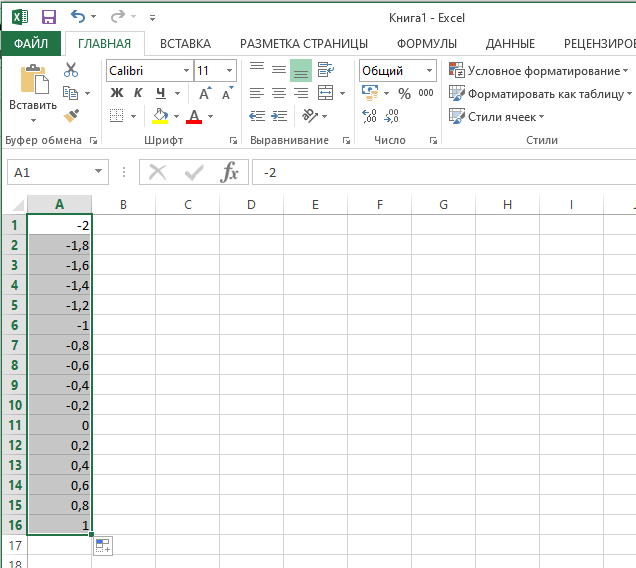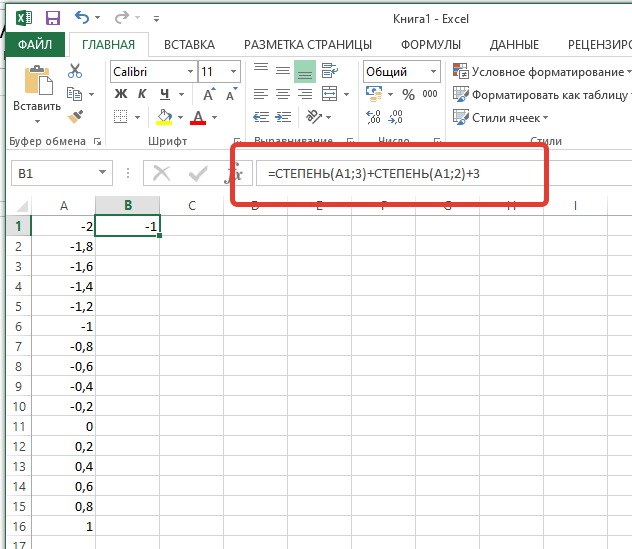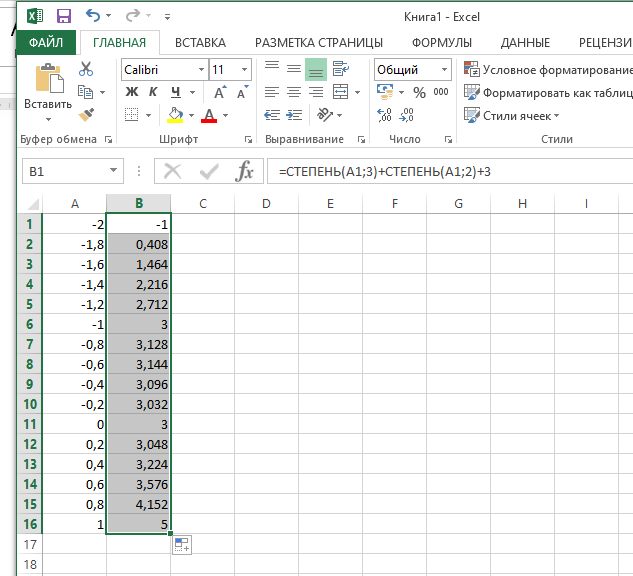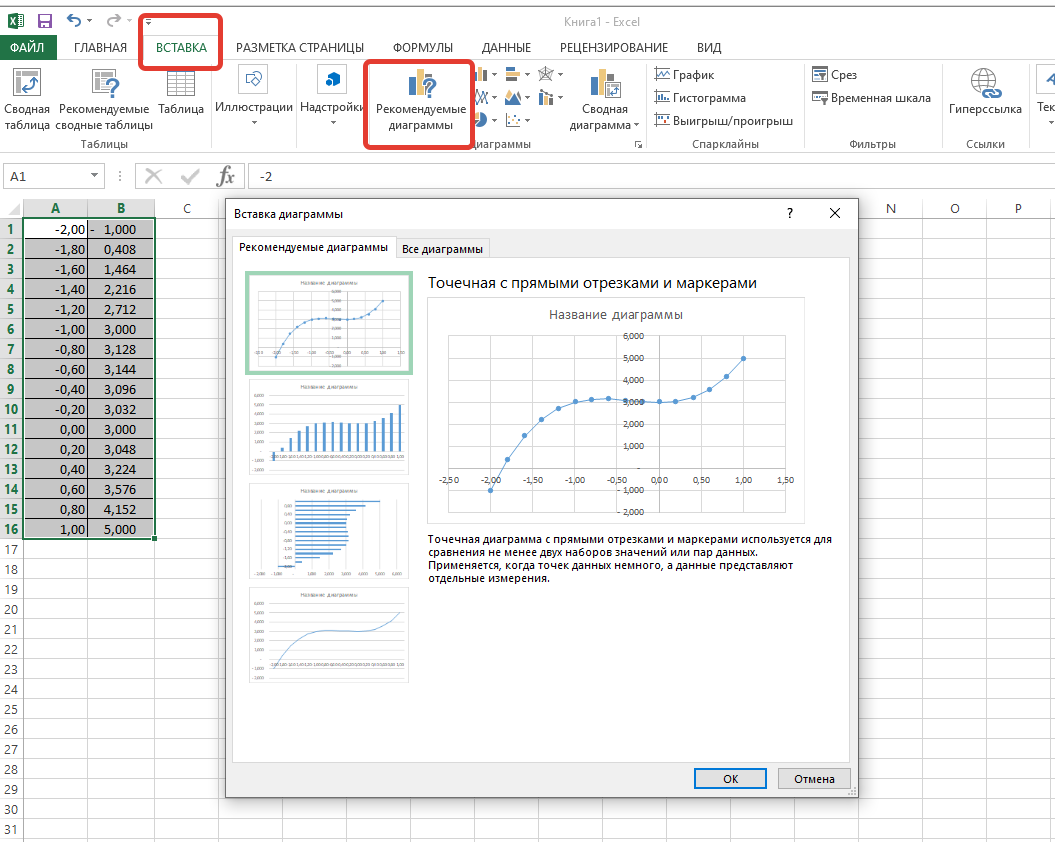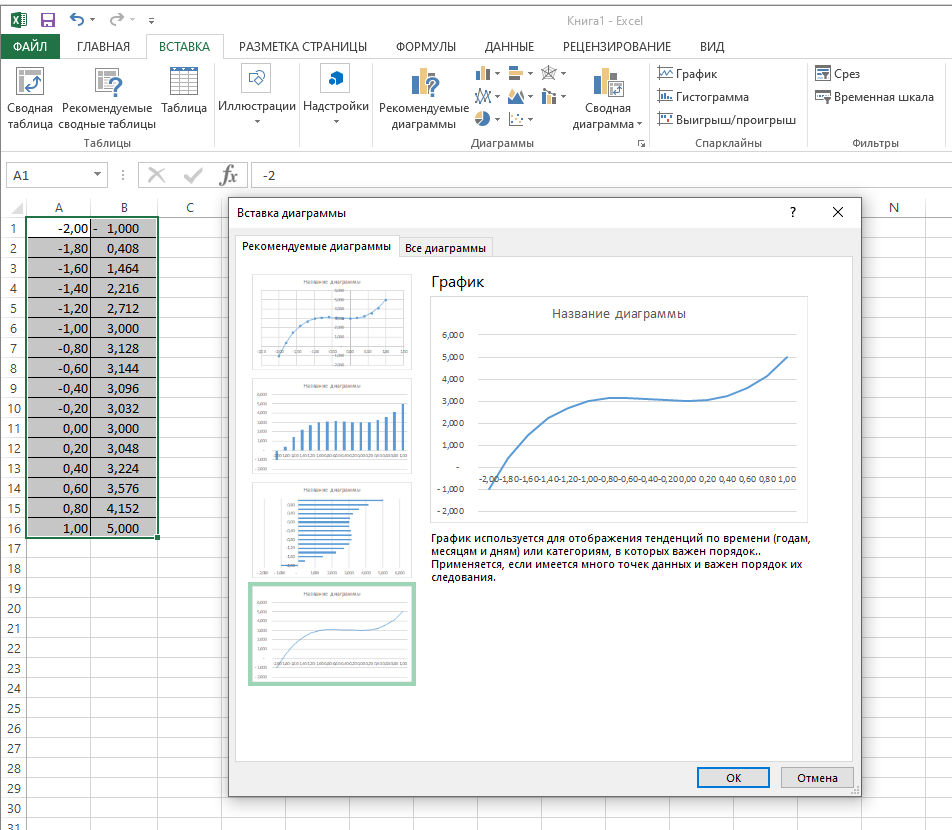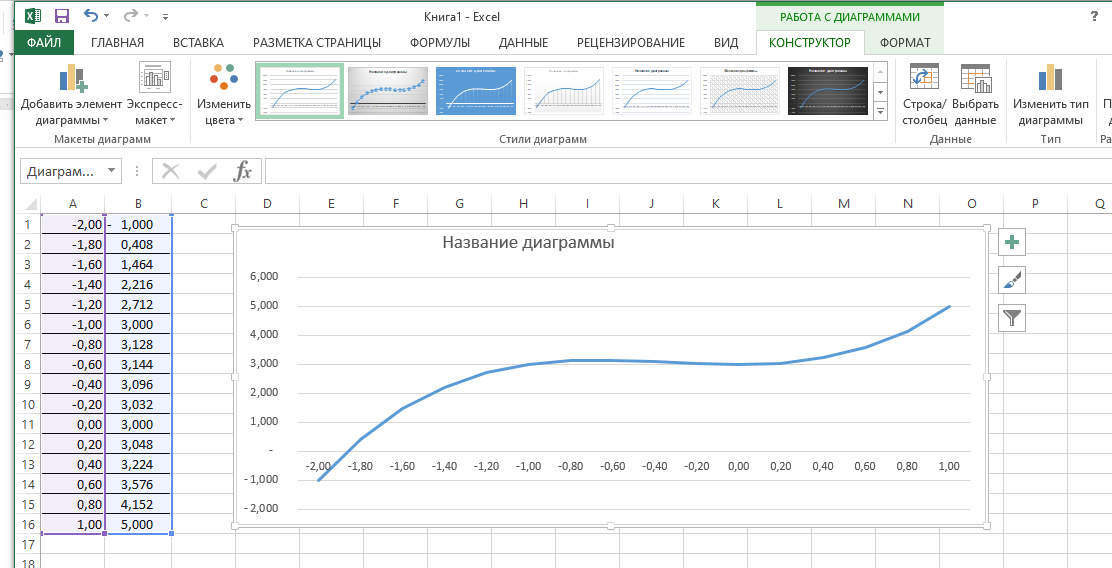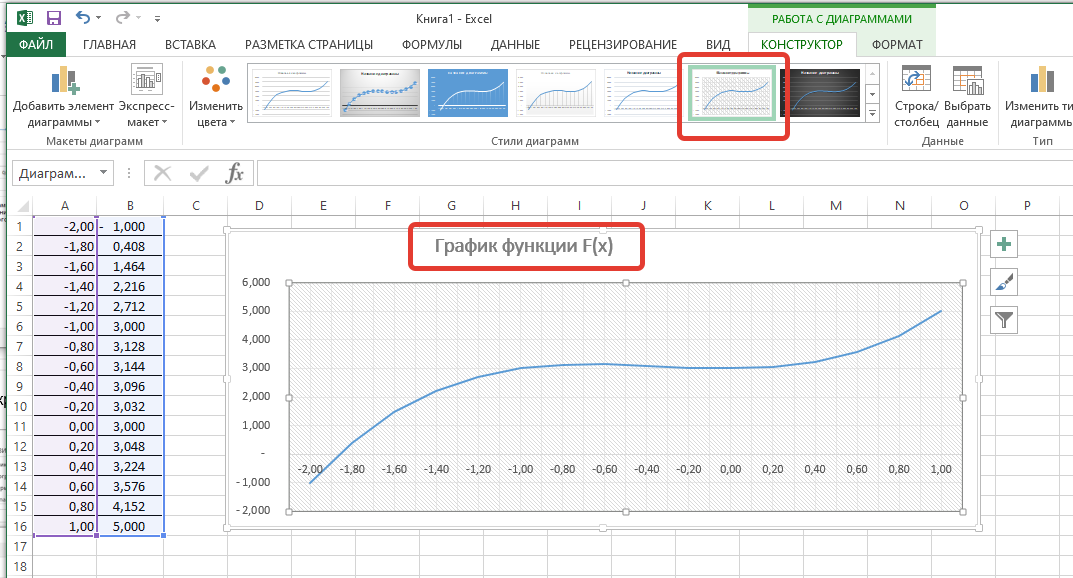Решение прикладных задач MS Excel
Построение графика функции на конечном отрезке.
Задана функция, необходимо построить график этой функции на конечном отрезке. Описан порядок выполнения задачи со скриншотами.
Просмотр содержимого документа
«Построение графика функции на конечном отрезке - Решение прикладных задач MS Excel»
Построение графика функции на конечном отрезке
Построить график функции на конечном отрезке.
F(x)=х3+х2+3
Введем таблицу значений функции на промежутке [-2;1] с шагом 0,2. На основании данных таблицы построим график функции f(x).
Для этого выберем команду главного меню Вставка→Диаграмма.
Получим график функции
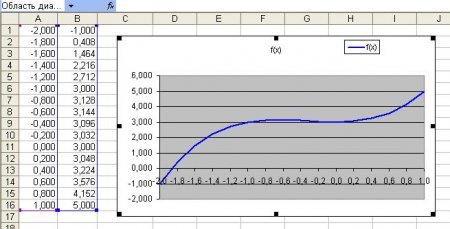
Сначала необходимо заполнить столбец А значениями аргумента x
В первую ячейку ставим начальное значение аргумента x = -2
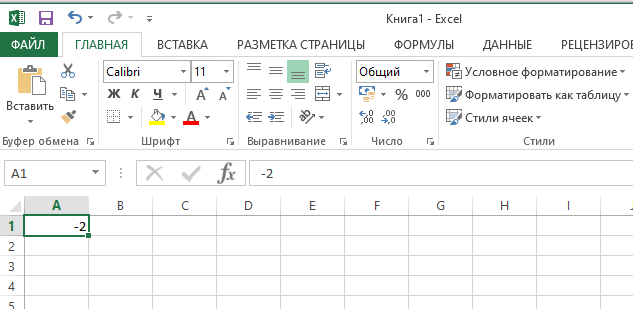
Далее в ячейку ниже ставим следующее значение аргумента x = -2+0,2= -1,8

Используя функцию авто заполнения в столбец, где будут заданы значение аргумента x внесем соответствующие значения. Последнее значение аргумента x = 1.
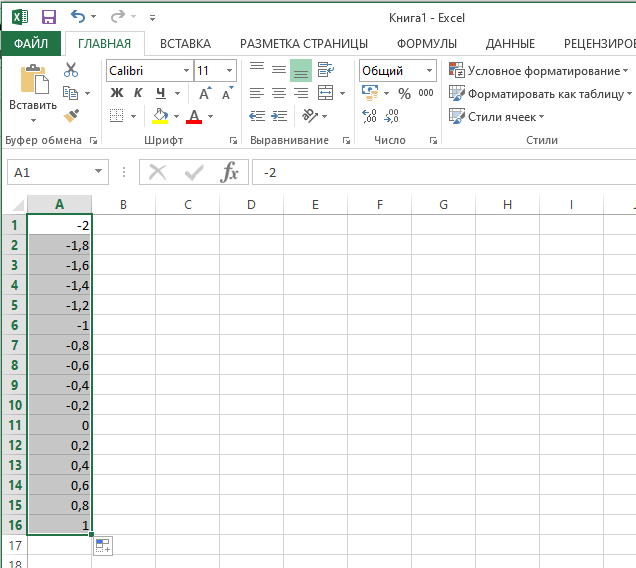
В первую ячейку столбца B внесем формулу, соответствующую нашей функции F(x)=х3+х2+3
Для это представим нашу функция в одном из следящих видов:
x * x * x + x * x + 3

или
с использованием функции СТЕПЕНЬ
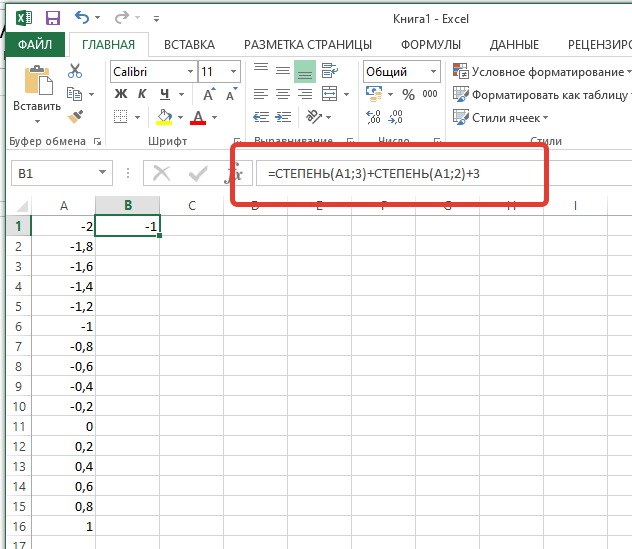
Методом авто заполнения «размножим» формулу на группу ячеек.
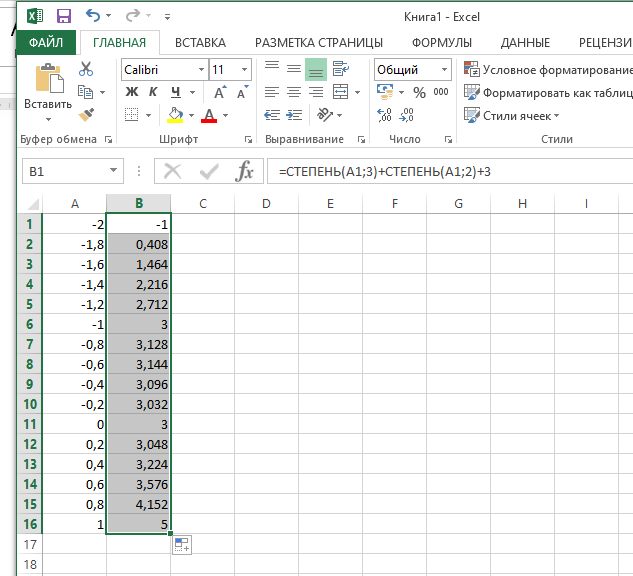
7.Используем кнопки форматирования на панели для увеличения разрядности отображаемого значения

8. Таблица для построения графика функции готова.

9. Необходимо построить график по данным значениям. Выделим необходимый диапазон ячеек.
Из меню выбираем «Вставка» - «Диаграммы»
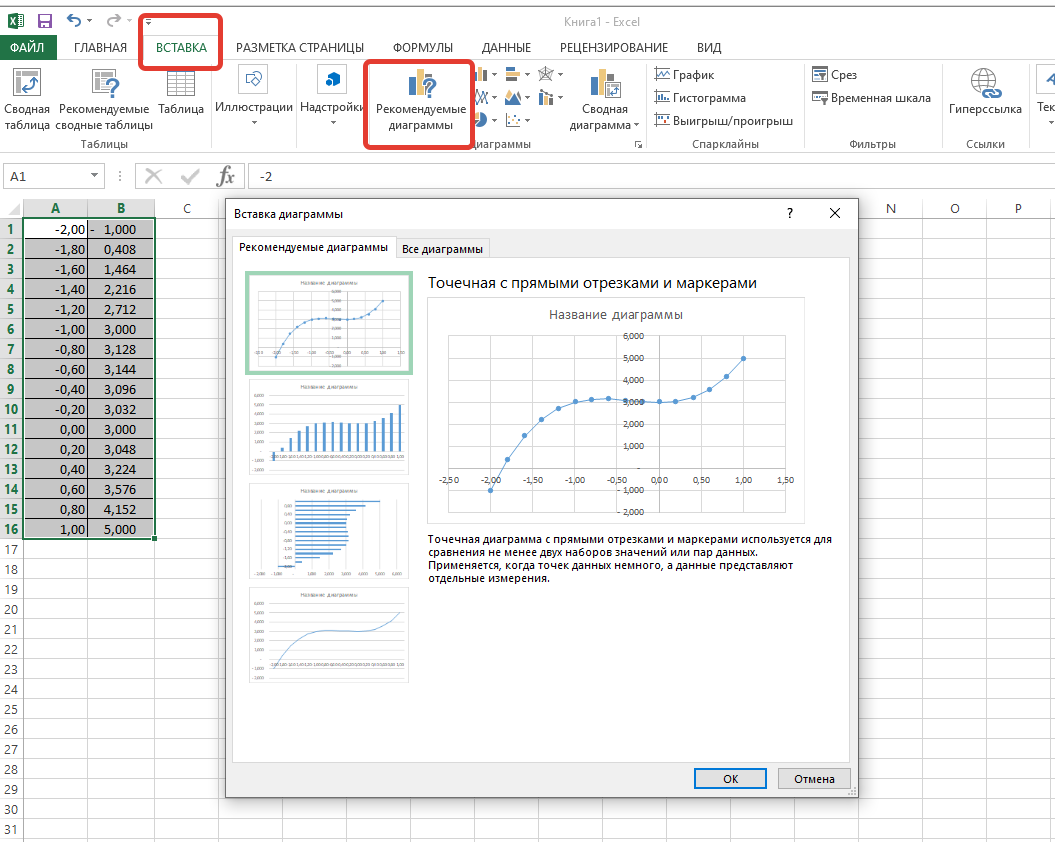
В зависимости от версии ПО изображение на экране может отличаться.
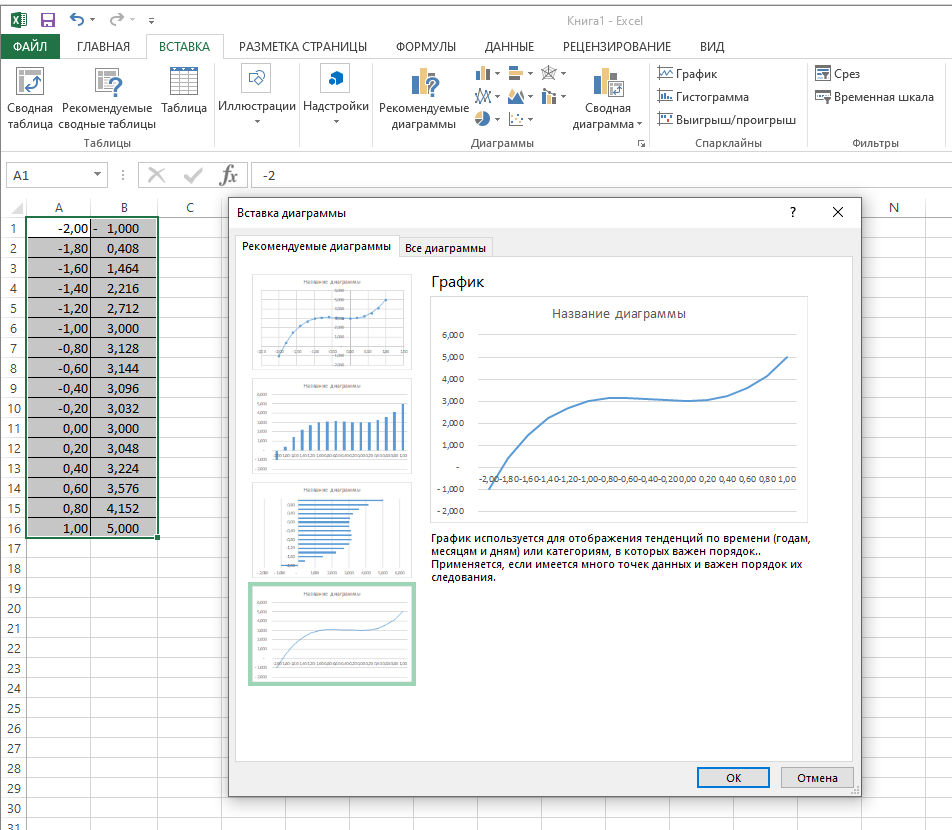
10. Возможно изменение параметров графика, например, растянуть по ширине, добавить линейки
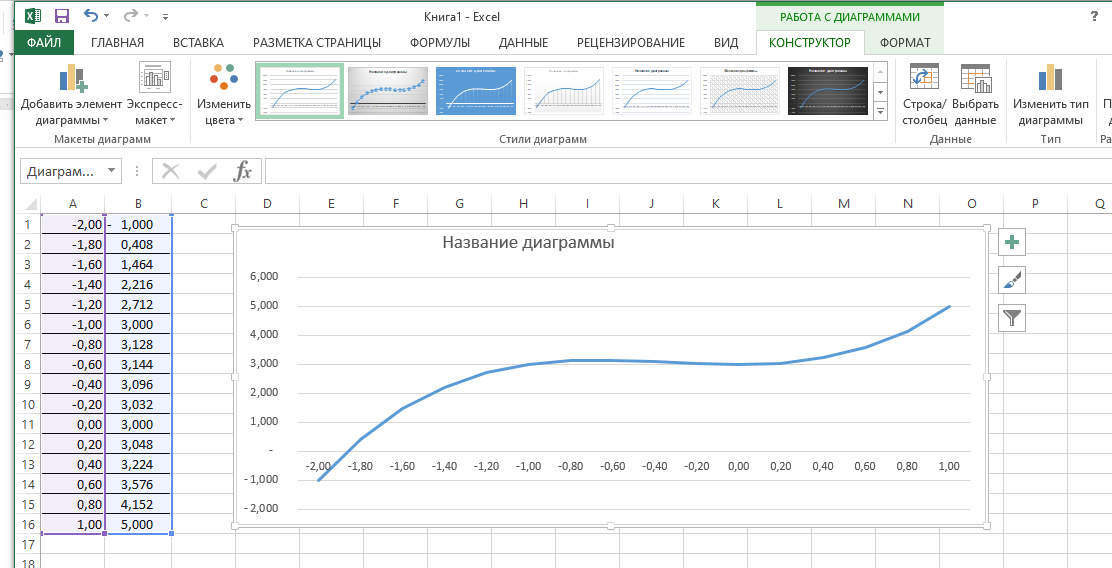
Изменить название диаграммы

Итоговая диаграмма